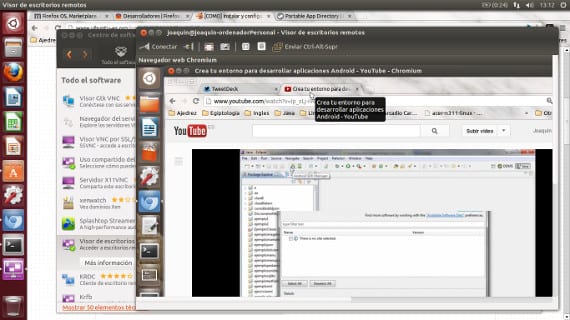
Ilang araw na ang nakakalipas na napag-usapan namin kayo tungkol sa ang ip address, kung paano malaman ang aming pribadong address at ang aming pampublikong address. Sinasabi din namin sa iyo na ang pag-alam nito maaari kaming magkaroon ng maraming kapaki-pakinabang na mga application. Sa ngayon, pinag-uusapan natin ang tungkol sa isa sa mga pinakatanyag at kapaki-pakinabang na application na matatagpuan, ang VNC system.
VNC ay mga acronyms na nangangahulugang Virtual Network Computing at ang pangunahing utility nito ay maaari naming pamahalaan ang anumang kagamitan mula sa aming computer, isang direktang koneksyon na magbibigay-daan sa amin upang pamahalaan ang mga computer nang malayuan.
Para saan ito?
Ang application nito ay lubos na kapaki-pakinabang kung nasa malalaking network kami at naka-host sa maraming mga gusali. Ang pag-save ng maraming mga mapagkukunan dahil ang paggamit ng mga application na ito ay hindi nangangailangan ng higit pa sa bawat koponan ay may isang kliyente at binibigyan kami ng mga pahintulot na gamitin ang kanilang koponan. Sa mga pahintulot na ito maaari naming pamahalaan ang system na parang nasa harap kami ng koponan. Ang tanging bagay na hindi namin mahawakan ay ang mga peripheral ng panlabas na pinamamahalaang kagamitan, kakailanganin naming gamitin ang aming sariling mga peripheral upang makipag-ugnay.
At paano ko magagamit ang VNC sa aking Ubuntu?
Ang VNC ay naka-install na sa Ubuntu ngunit bahagyang lamang upang ganap na magtrabaho kailangan nating tapusin ang pag-install, pag-install ng isang desktop viewer o programa ng client at i-configure ito.
Kung pupunta tayo sa Start menu ng Ubuntu at hinahanap namin ang "pagbabahagi ng desktop"Makikita natin kung paano lilitaw ang isang programa, bubuksan namin ito at lilitaw ang isang menu ng pagsasaayos
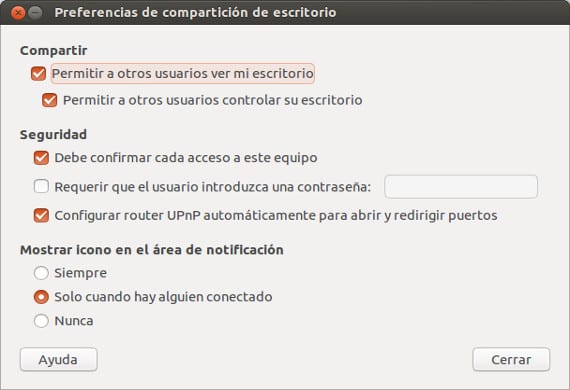
pinapayagan kami ng menu na ito na buhayin ang pagpipilian na isang vnc client ipasok ang aming system at maaari mo ring laktawan ang komplikasyon ng router, pinapagana ang pagpapasa ng router port.
Kapag naaktibo namin ito, maaari lamang kaming mag-install ng isang vnc client sa aming computer na pinapayagan kaming makita at pamahalaan ang iba pang computer. Mga kliyente ng Vnc Maraming, napaka-iba-iba at napaka-kumplikado, pinili ko ang isa na dumarating bilang default sa mga repository ng Ubuntu, na kung saan ay napakahusay, simple at hindi kami pinapahiya.
Kaya tumungo na kami Software Center Ubuntu at hinahanap namin ang "malayuang manonood ng desktopMag-i-install ito ng isang programa, suka, ano sa pagpapakilala ang ip address ng kagamitan upang pamahalaan o ang pangalan ng kagamitan kung ito ay isang lokal na network at pindutin ang pindutan ng ikonekta na magkakaroon kami sa isang maliit na bintana ng desktop ng kagamitan na nais naming pamahalaan. Kung na-configure namin ang pagpipilian ng password, bago i-access ang kagamitan hihilingin ito sa amin para sa password.
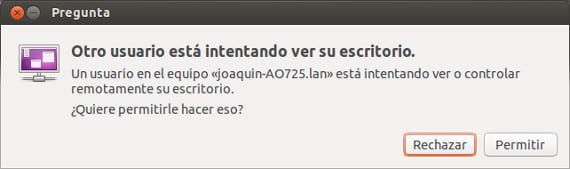
Ligtas ba ang VNC?
Ang paggamit ng mga vnc na programa ay lubos na ligtas, bagaman, tulad ng sa lahat, may peligro na dapat nating ipalagay, ang paggamit ng mga application na ito ay gumagawa ng mga ligtas na koneksyon sa pagitan ng dalawang computer na kung saan ay ligtas na gamitin, ngunit kung nakompromiso ang network , hindi namin masiguro ang kaligtasan ng kagamitan. Gayunpaman, sa mga lokal na network, ang seguridad ay hindi nasa panganib. Ang pinaka-inirekumenda na bagay ay kung mayroon kang maraming mga computer sa bahay, makipag-usap sa kanila sa pamamagitan ng router at subukan ito sa iba't ibang mga silid, magugustuhan mo ito.
Karagdagang informasiyon - Ang ip address sa Ubuntu, Wiki ng suka,
napakahusay na trabaho, mahusay na ipinaliwanag at madaling maisagawa
Masasabi mo ba kung paano makahanap sa Ubuntu Studio? para sa bersyon 19.04. Hindi ko mahanap ito